如果选择使用MSSQL作为OpManager的后端数据库,我们建议在MSSQL数据库服务器上为OpManager单独创建一个帐户以确保适当的功能。但是,如果您希望继续使用现有的服务器帐户凭据,则可以跳过此配置过程,直接进行安装。
有关支持的MSSQL版本,请参阅此处。
注意: 强烈建议在生产中使用MSSQL数据库以提供了故障转移的高可用性。
步骤1: 为了确保MSSQL数据库服务器和OpManager之间的通信正常,必须按照下面提到的步骤创建一个新帐户。
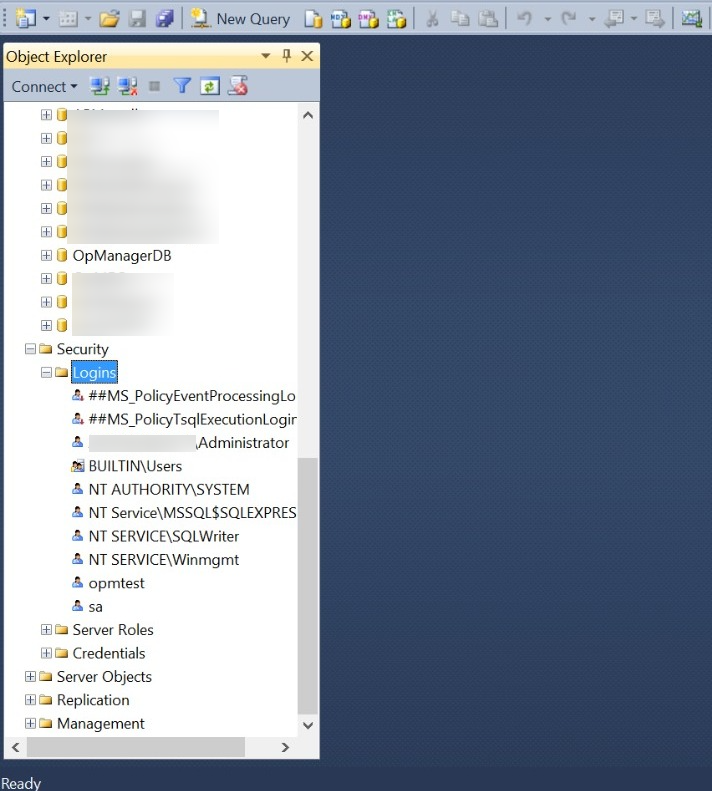
步骤2: 选择“认证类型”。对于Windows身份验证,选择并使用Windows登录凭据登录。对于“SQL Server身份验证”,输入密码。然后继续步骤3;
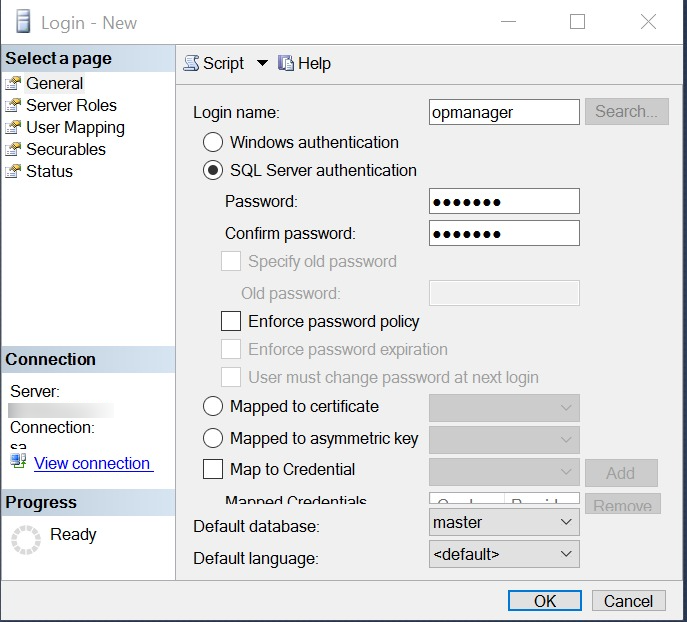
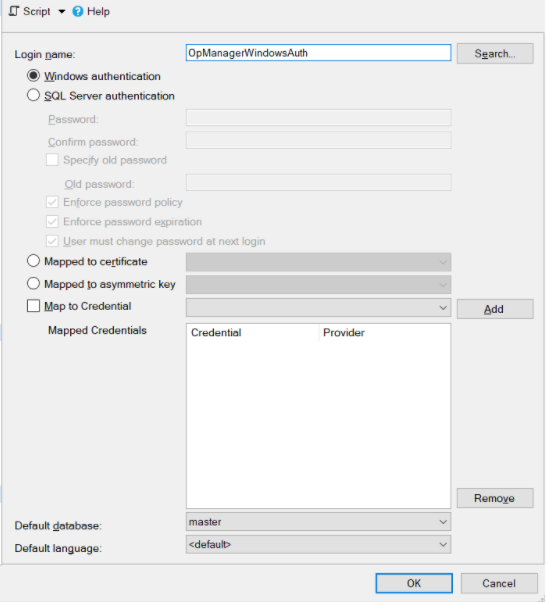
步骤3: 单击服务器角色。选择服务器角色"dbcreator", "public"和“;sysadmin";
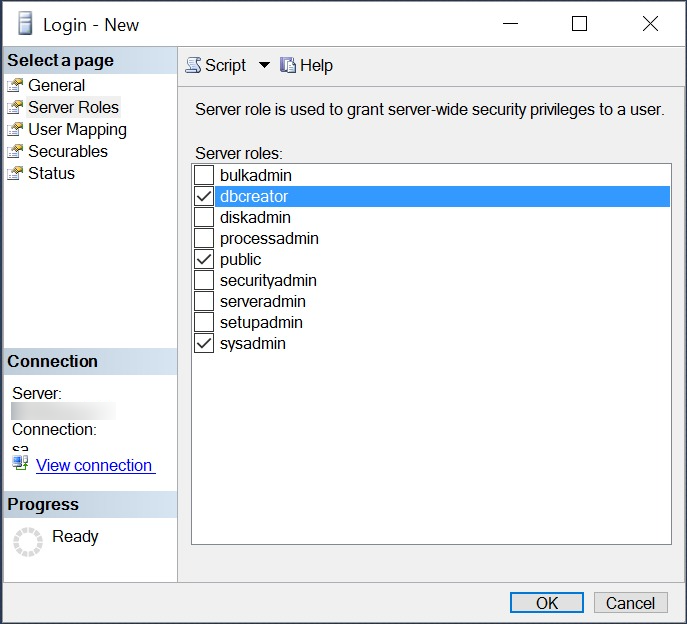
步骤4: 点击用户映射。将此登录映射到"master";将数据库角色的所有权设置为"db_owner"和"public"。单击确认;
注意: 如果您无法提供步骤4中提到的角色,请参考此处。
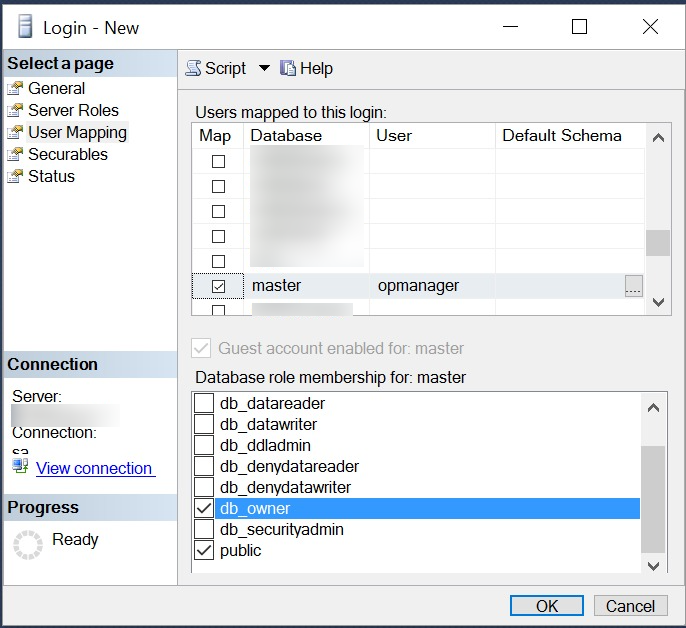
下表给出了在OpManager中为MSSQL DB配置用户所需角色的详细信息:
| 数据库角色 | 服务器角色 | 用户映射角色 |
| 主数据库 | public | public |
| OpManager DB - 安装与首次启动 | db_creator, public | db_owner, public |
| OpManager DB - 随后开始 | Public | db_owner, 或其他权限最少的角色 |
注意:
*将“user”替换为OpManager中的用户名。 例如: GRANT CONTROL ON SYMMETRIC KEY::[##MS_DatabaseMasterKey##] TO [opmuser];